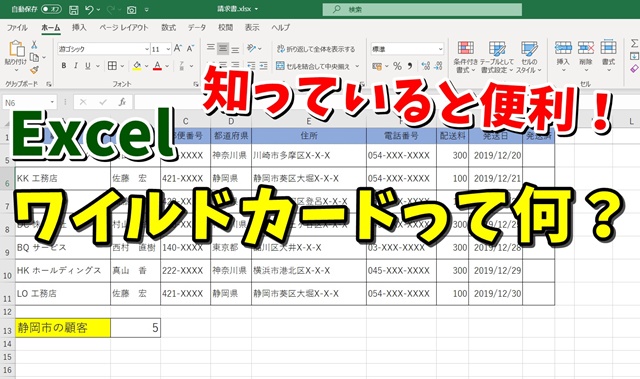Warning: Trying to access array offset on value of type bool in /home/kaz3417/pclessontv.com/public_html/wp-content/themes/izm_tcd034/functions/short_code.php on line 32
今回は、Excelのワイルドカードで
アスタリスクの使い方の一例をご紹介します。
<スポンサードリンク>
created by Rinker
¥1,738
(2026/01/07 10:39:32時点 楽天市場調べ-詳細)
Excelにはワイルドーカードという機能があって
これを使うと、通常では検索できないものを
検索することができます。
また、関数と合わせることによって
様々な結果を求めることができて、非常に便利です。
今回も動画で解説していますので
気になる方は、以下よりご覧ください↓
ではでは、今回はこのへんで。
<スポンサードリンク>